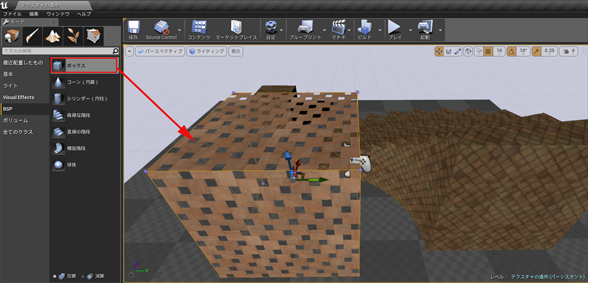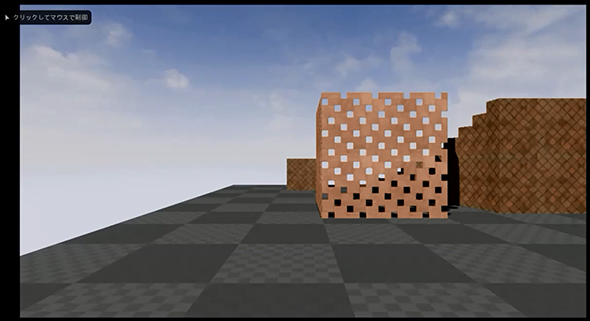Unreal Engine 4でテクスチャを使ったマテリアルを作る基本:UnityユーザーのためのUnreal Engine入門(4)(4/4 ページ)
「マテリアルエディター」で二つのマテリアルを合成する
次に、ちょっと変わった穴の開いたマテリアルの作成方法を紹介しよう。
これまでと同様に、「コンテンツブラウザー」の「Add New」→「マテリアル」を選択し、「materialSample2」という名前のマテリアルを作成する。このマテリアルをダブルクリックして「マテリアルエディター」を起動する。
起動した「マテリアルエディター」メニューの「ファイル」→「アセットを開く」と選択する。開いたアセットの一覧から、「Tile_WoodAndTileOffsetPattern_2k_mask」をグラフ上にドラッグ&ドロップする(図25)。
次に、同じく「アセット」の一覧から「Tile_WoodAndTileOffsetPattern_2k_alb」を選択して、グラフ上にドラッグ&ドロップする(図26)。
「マテリアルエディター」の「グラフ」で何も選択していない状態で「詳細」にある「Blend Mode」に「Masked」を指定する(図27)。
すると、「materialSample2」のノードに、新しく「オパシティマスク」という項目が追加される(図28)。
次に「Tile_WoodAndTileOffsetPattern_2k_mask」のノードの一番上のマークと、「materialSample2」の「オパシティマスク」を接続する。さらに、「Tile_WoodAndTileOffsetPattern_2k_alb」のノードの一番上のマークと、「materiaSample2」の「基本色」を接続する(図29)。
図29のプレビュー画面に、球体の各所に黒く穴が開いているのが見て取れる。
「マテリアルエディター」メニューの「ファイル」→「保存」で保存する。「マテリアルエディター」を終了すると、「materialSample2」のアイコンが「穴空き球体」に変化しているのが分かる(図30)。
「materialSample2」を選択した状態から、「モードパネル」内の「BSP」にある「ボックス」をビューポート上にドラッグ&ドロップしてみよう。図31のように穴の開いた「ボックス」が表示される。
「モードパネル」の「全てのクラス」から「カメラ」を配置し、「移動ツール」や「回転ツール」を使って各「アクター」が「CameraActor」内にうまく収まるよう位置を調整する。「カメラ」の「詳細」の「Auto Activate for Play」に「Player 0」を指定する。
今回は、「ワールドアウトライナー」から「Sky Sphere」を選択し「詳細」の「Default」にある「Cloud Speed」に「10」を指定して、雲の流れを速くした。
「ツールバー」で「ビルド」を行い、「プレー」を実行してみよう。動画1のように表示される。背景では雲が流れている。
次回はパーティクルについて
今回はこれで終わりだ。マテリアルやテクスチャをオブジェクトに適用させる方法は、ほとんどUnityと同じだが、Unreal Engine 4では、テクスチャを組み合わせて別個の新しいテクスチャを作成できる点が、Unityとは大きく異なる。
新しいテクスチャを作成できることは、ゲーム制作における、UI(ユーザーインターフェース)の面で非常に有効な方法ではないだろうか。
次回はパーティクルについて解説する。お楽しみに。
参考文献
- 『見てわかるUnreal Engine 4 ゲーム制作超入門』(掌田津耶乃著、秀和システム刊)
著者紹介
薬師寺 国安(やくしじ くにやす) / 薬師寺国安事務所
薬師寺国安事務所代表。Visual Basicプログラミングと、マイクロソフト系の技術をテーマとした、書籍や記事の執筆を行う。
1950年生まれ。事務系のサラリーマンだった40歳から趣味でプログラミングを始め、1996年より独学でActiveXに取り組む。
1997年に薬師寺聖とコラボレーション・ユニット「PROJECT KySS」を結成。
2003年よりフリーになり、PROJECT KySSの活動に本格的に参加。.NETやRIAに関する書籍や記事を多数執筆する傍ら、受託案件のプログラミングも手掛ける。
Windows Phoneアプリ開発を経て、現在はWindowsストアアプリを多数公開中。
Microsoft MVP for Development Platforms - Client App Dev (Oct 2003-Sep 2012)。
Microsoft MVP for Development Platforms - Windows Phone Development(Oct 2012-Sep 2013)。
Microsoft MVP for Development Platforms - Client Development(Oct 2013-Sep 2014)。
Microsoft MVP for Development Platforms-Windows Platform Development (Oct 2014-Sep 2015)。
主な著書
『Unity4.x アセット活用術: Asset Storeから落としたAssetを自分の作品の中で使用する方法』(Kindleストア)
『Unity4.xプログラミングTips集: Asset StoreからインポートしたAssetの使い方を徹底解説』(Kindleストア)
『Unity Scriptの基本+Unity Script Tisp集』(Kindleストア)
『Unity初めの一歩: 超初心者のためのUnity入門』(Kindleストア)
『Unity4.x入門+プログラミングTips集: 初心者から中級者対応。Assetの使い方を徹底解説』(Kindleストア)
関連記事
 Windows 10、DirectX 12、Kinect、PlayStation 4、VRヘッドセット対応、Unity 5への移行に見るUnityの可能性と課題
Windows 10、DirectX 12、Kinect、PlayStation 4、VRヘッドセット対応、Unity 5への移行に見るUnityの可能性と課題
クロスプラットフォーム対応のゲームエンジンとして多くのユーザーを抱える「Unity」。このUnityの開発者向けに、最新動向と技術情報を紹介する公式イベント「Unite 2015 Tokyo」が、4月13、14日に東京お台場で開催された。この記事では、4月13日に行われた、ソニー・コンピュータエンタテインメント、マイクロソフト、コロプラによる各セッションのダイジェストをお伝えする。 ディープだが覚えておきたいUnityゲーム開発の小テク16選まとめ
ディープだが覚えておきたいUnityゲーム開発の小テク16選まとめ
2015年2月24日、「日本Androidの会 Unity部」の主催による「Visual Studio Tools for Unity」の勉強会が開催された。日本マイクロソフトのエバンジェリストによるVSTUの紹介やQ&Aに加え、UnityやVisual Studioを使いこなすプロのゲーム開発者によるライトニングトークも行われ、盛り上がりを見せた。 ハッカソン、デバイス、海外展開、人材育成――ゲーム開発で私たちは今何をすべきか
ハッカソン、デバイス、海外展開、人材育成――ゲーム開発で私たちは今何をすべきか
2015年1月23〜25日、世界中で同時に行われた48時間にわたるゲーム開発ハッカソンの模様と、ゲーム開発がテーマのトークセッションをいくつかダイジェストでお届けする。 ゲーム嫌いも知っておきたい3D CG/VRのエンタープライズ活用事例〜Unity Solution Conference 2014まとめ
ゲーム嫌いも知っておきたい3D CG/VRのエンタープライズ活用事例〜Unity Solution Conference 2014まとめ
ゲーム開発で有名なUnity。医療や建築、ヘルスケア、観光などゲーム以外の活用事例をイベントリポートでお届けする。 累計100万DLの人気ゲームに見るUnity 4.3のWindowsストア対応の実際
累計100万DLの人気ゲームに見るUnity 4.3のWindowsストア対応の実際
累計100万ダウンロードの人気ゲーム「サムライディフェンダー」について、iOS/Androidからの移植対応や独自機能実装などを担当者に聞いた。 Oculus Rift、Unity、Openframeworks...感覚器官フル稼働の仮想空間を実現する
Oculus Rift、Unity、Openframeworks...感覚器官フル稼働の仮想空間を実現する
学生のアイデアを具現化するツールの進化・普及と、感覚器官をフルに使う人工現実感。表現とインターフェースについての学生の挑戦から「思い付き」を実現する環境のいまを知ろう。 初めてUnityを触る人が無料で使い方を学べる日本語チュートリアルを全317ページ、59のサンプル動画で電子書籍本としてまとめました
初めてUnityを触る人が無料で使い方を学べる日本語チュートリアルを全317ページ、59のサンプル動画で電子書籍本としてまとめました
人気過去連載を一冊に再編集して無料ダウンロード提供する@IT eBookシリーズ。Vol.8は、『ゲーム開発初心者のためのUnity入門』だ。
Copyright © ITmedia, Inc. All Rights Reserved.

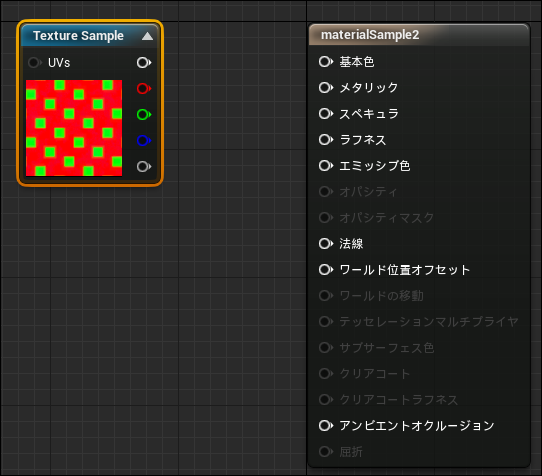 図25 「マテリアルエディター」のグラフ上に「Tile_WoodAndTileOffsetPattern_2k_mask」をドラッグ&ドロップした
図25 「マテリアルエディター」のグラフ上に「Tile_WoodAndTileOffsetPattern_2k_mask」をドラッグ&ドロップした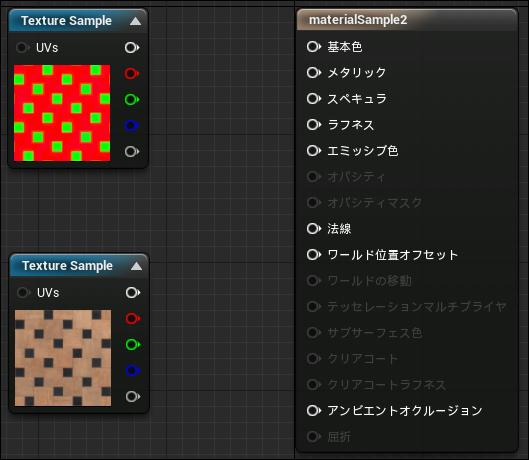 図26 「マテリアルエディター」のグラフ上に「Tile_WoodAndTileOffsetPattern_2k_alb」をドラッグ&ドロップした
図26 「マテリアルエディター」のグラフ上に「Tile_WoodAndTileOffsetPattern_2k_alb」をドラッグ&ドロップした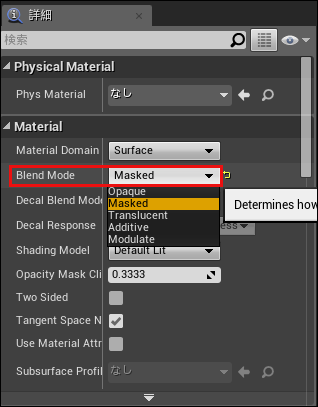 図27 「Blend Mode」に「Masked」を指定した
図27 「Blend Mode」に「Masked」を指定した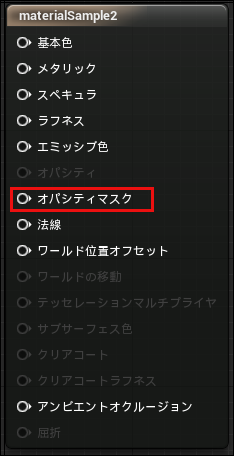 図28 「オパシティマスク」という項目が追加された
図28 「オパシティマスク」という項目が追加された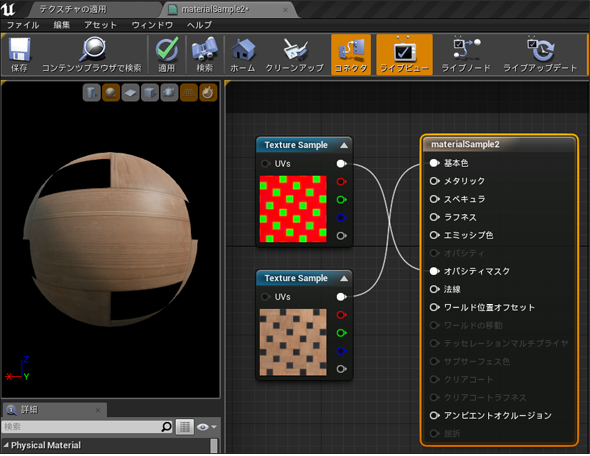
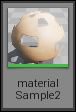 図30 「materialSample2」のアイコンが「穴空き球体」に変わった
図30 「materialSample2」のアイコンが「穴空き球体」に変わった